MIPC パソコンソフト&リモートWEBサイト使用方法
 MIPCアプリ対応カメラは、WIN/Appleパソコン用ソフトとブラウザで利用するリモートWEBサイトが用意されています。
MIPCアプリ対応カメラは、WIN/Appleパソコン用ソフトとブラウザで利用するリモートWEBサイトが用意されています。
スマホアプリと同じくほぼ全てのカメラ操作・設定変更を行う事ができますからライブ映像の延滞がマシな分使い易い印象です。
WIN/Appleパソコン用ソフトとは言っても、MIPCリモートWEBサイト専用のブラウザでありソフトウエアとしての機能は無く、WEBブラウザーでhttps://mipcm.comにアクセスしているのと同じなのですが、個々人で様々なアンチウィルスソフト、ブラウザ拡張機能をインストールしている状態のブラウザーではカメラへのアクセスを制限されたり正常に機能しない場合も多く、かと言ってカメラを使う時だけ機能をOFFにするのは面倒なので姑息ですが「上手く考えたな」と思います。
①アプリの登録、カメラの新規追加はMIPCアプリで完了させておいて下さい。
詳しくはこのページを参照して下さい。
②MIPCをパソコンにインストールします。
https://mipcm.com/にブラウザーでアクセスしてWindows またMac をインストールして下さい。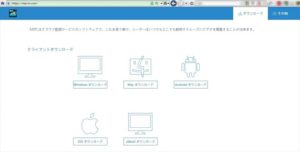 MIPCソフトを起動します。
MIPCソフトを起動します。
アプリで設定したアプリIDとパスワードを入力して、サインイン をクリックします。 登録されているカメラが左欄に表示されます、複数台の場合は左欄のカメラアイコンをクリックしてライブ映像の再生アイコンをクリックします。
登録されているカメラが左欄に表示されます、複数台の場合は左欄のカメラアイコンをクリックしてライブ映像の再生アイコンをクリックします。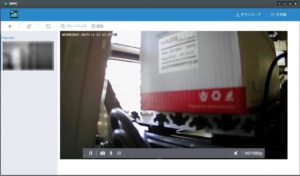 以上で終了です、カーソルを画面端に寄せるとPT回転方向の矢印が表示されます。
以上で終了です、カーソルを画面端に寄せるとPT回転方向の矢印が表示されます。
右上の 三その他 をクリックするとカメラの設定画面に移動します。
表示内容はアプリと同じですが、文字が大きくスライダーも操作しやすいので、カメラの設定変更はMIPCソフトで行った方が良いでしょう。
③ブラウザでMIPCサイトへのアクセス
ブラウザで https://mipcm.com へアクセスします。

ブラウザにMIPCクライアント拡張機能のインストールするか 後でインストールします をクリックしてflashで再生する事も出来ます。
操作はMIPCソフトと同じです。
専用ブラウザを専用ソフトとして扱うのは良いアイデアだと思います、ソフト自体はただのブラウザーでカメラ機能の拡張や制限するためにソフトウェアをバージョンアップする必要が無くMIPCのリモートWEBサイトを更新するだけで済みますから運営コストを大幅に削減できます、ただ平面化処理が必要なパノラマVRカメラや4Kや8Kの高解像度になると貧弱なブラウザのエンコーダーで展開できるのか微妙ですがまあその頃はパソコンも高速化しているから何とかなるんでしょう。
COOAU 防犯カメラ 屋外1080P 200万画素 WIFI/ワイヤレス ネットワークカメラIPカメラ 動体検知 警報 暗視撮...
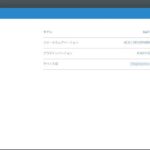
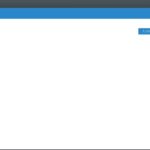
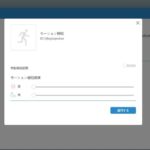
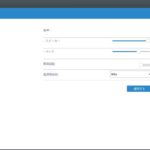
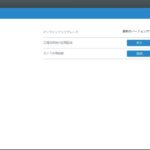
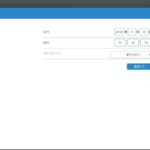
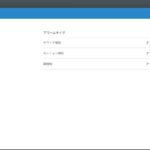
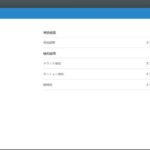
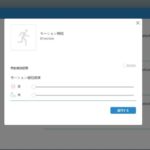
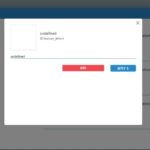
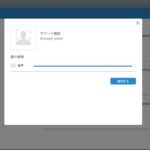
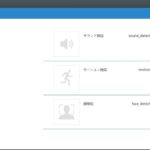
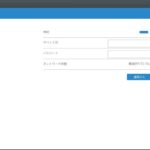
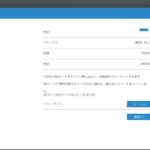
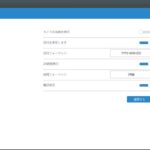
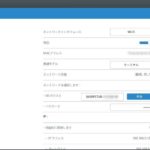
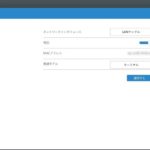
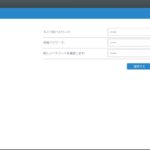
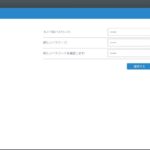
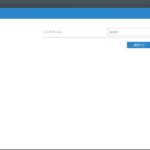


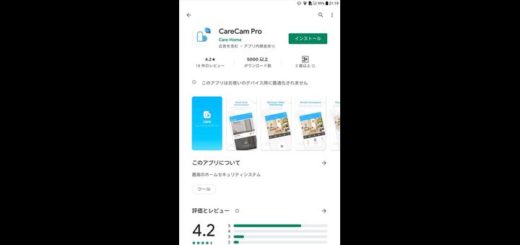
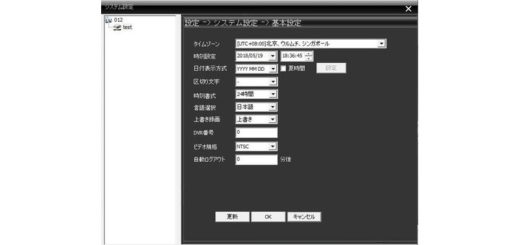





























MIPCソフト使用に料金がかかりますか?
料金が発生するのは有料のクラウド契約のみで、MIPCソフトに使用料は発生しません。
IDを入力してエンターを押すと大文字のアルファベットが勝手に小文字になってしまいデバイスID入力エラーが表示されてしまいます。何か解決の方法はありますか?
スマホの設定で自動大文字変換を有効化していませんか?
スマートフォンからのカメラ設定は、wi-fiを返すことによりできたのですが、
PC版ではカメラの電源を入れてもうまく起動せず、PC上の画面から見ることができません。
どういった問題がありそうでしょうか。
https://www.mipcm.com/downloadのバージョン:v9.1.1.2201131522 をWindows10では極端に遅いですが映像を見る事が出来ました。
パソコンのみ見れない場合は、アンチウイルスソフトが通信をロックしている可能性があります、MIPCソフトの除外処理を行って下さい。
防犯カメラは、TP-Link,boifun,Tapo,Topconyなど各社から個性的な製品が出されています。
説明にアプリとしてMIPCソフトを使うという製品であれば、他社製品であっても、同社の他製品であっても、MIPCアプリに型番などをカメラリストに一括登録でき、切替ながら管理できますか。
対応アプリの違うカメラは相互の互換性がありません、MIPCアプリ対応カメラは時々極端に反応が延滞するのでお勧めしませんがMIPCで一括したいのでしたらMIPCアプリのカメラで揃えて下さい。
mipcソフトのアップデートが出来ません
https://www.mipcm.com/downloadよりMIPC_Setup_v9.1.1.2201131522.exeをダウンロードして下さい。
カメラのファームウェアアップデートという事なら、ユーザー側にできる事はサーバーが空いている時間を探して実行する程度しかありません。
Amazonで2つ購入しましたが、ファームウェアが違っていて、その内の一つは画質が3MPまでしか表示してくれません。動作も不安定です。
「ソフトウェア」の中のオンライアップグレードの欄はどちらのカメラも「最新のバージョンです」と出てて何も触るところがありません。
ファームウェアのアップデート方法わかりますか?
MIPCカメラの場合は、中国のサーバー経由でアプリ内でしかファームアップデートができない仕様なので長期間ネットに接続して待つしか手がありません。
ただ解像度が違うのはボデイが同一の別モデルかも知れません。
こちらに辿り着きました、よろしくお願いします
パソコン用のMIPCを使用していますが
何時間か、ソフトに全くアクセスしないと
100%フリーズしますが、何か対策はご存じでしょうか?
ソフトウェア自体がフリーズするという事であれはPCかOSの問題となるので再度MIPCソフトを起動しするかありません。
カメラ映像がオフラインとなるという事であれば、MIPCカメラはMIPCアプリ・ソフト共に中国の配信サーバー経由でカメラにアクセスする配信タイプなので、アクションが無い時間が数分~数十分続くと自動的にカメラとの接続を切断して配信サーバーの負担を軽減する様になっています。
もしお持ちのカメラがONVIFやRTSPに対応していればダイレクトにカメラにアクセスする事が可能です。